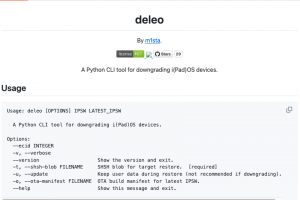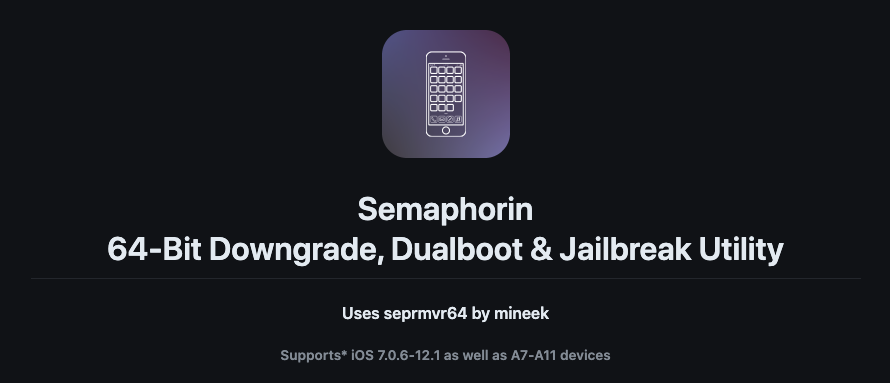
Semaphorin是由mineek发起创建的开源降级脚本工具,由y08wilm负责更新维护!
开始之前,先介绍一下Semaphorin工具,别过于激动!
Semaphorin所包含的功能降级、双启动(特定版本10.3.3)、越狱实用工具。
使用须知:
Semaphorin是强制降级,不要shsh证书,所以是不完美降级,如果关机、重启,都需要电脑引导才能启动!强制降级,会清空设备内所有数据资料。所以,请不要使用主力设备进行尝试,由此导致的如果损坏设备的任何问题由你自己承担,我们已经提示有风险!!
如果你是A9(X)和A10(x)芯片的设备,现在推荐使用乌鸦降级工具,使用更加简单、功能更全面,远胜Semaphorin,是最好用的降级工具,点我跳转乌鸦降级工具
兼容性列表
| iOS | App Store | Cydia | Tweaks | Respring | 蜂窝数据 | Sideloadly | iTunes |
|---|---|---|---|---|---|---|---|
| 7.0.6 | ☑ | ☑ | ☑ | ☑ | ☑ | ☑ | ☑ |
| 7.1.2 | ☑ | ☑ | ☑ | ☑ | ☑ | ☑ | ☑ |
| 8.2 | ☑ | ☑ | ☑ | ☑ | ☐ | ☑ | ☑ |
| 9.3 | ☑ | ☑ | ☑ | ☑ | ☑ | ☐ | ☐ |
| 10.3.3 | ☑ | ☑ | ☑ | ☑ | ☑ | ☐ | ☐ |
| 11.3 | ☑ | ☑ | ☑ | ☑ | ☑ | ☐ | ☐ |
| 12.1 | ☑ | ☑ | ☑ | ☑ | ☑ | ☐ | ☐ |
由上图可以知道,支持的iOS版本功能以及不支持的功能,目前iOS 13、iOS14并未支持,作者还在研究中,也许未来会加入支持。
iPhone 6 测试:返回键、声音、相机、定位、指南针、蜂窝数据正常,AppStore正常、越狱正常、连接电脑正常,完美。不能插卡打电话
iPhone 6s测试:返回键、声音、相机、定位、指南针工作正常,无法连接电脑、不能插卡打电话
iPhone 7测试:声音、相机、定位、指南针正常,越狱正常、返回键无法工作,Safari无法使用,需要使用第三方浏览器,无法连接电脑、不能插卡打电话
iPhone X测试:声音、定位、指南针工作正常,AppStore正常,Safari无法使用,用第三方浏览器、无法连接电脑、不能插卡打电话
iPadAir2 测试:返回键、声音、相机、定位、指南针、蜂窝数据正常,AppStore正常、越狱正常、连接电脑正常,完美。不能插卡打电话
iPadPro 测试:返回键、声音、相机、定位、指南针、蜂窝数据正常,AppStore正常。不能插卡打电话
iPadmini2 测试:返回键、声音、相机、定位、指南针、蜂窝数据正常,AppStore正常、越狱正常、连接电脑正常,完美。不能插卡打电话
降级iOS 10.3.3,工具使用双系统的方法,重启后自动回主系统。
对于其他旧iOS版本,工具采用的是直接降级,会抹除设备的所有数据资料!
已经测试成功的型号(理论上面的机型都支持):
iPhone 6/6P 降级:iOS 8.2、、9.3、10.3.3
iPhone 6s/6SP 降级:iOS 9.3、10.3.3、11.3、12.1
iPhone 7/7P 降级:iOS 10.3.3
iPhone X 降级:iOS 11.3、11.4、12.1
iPadAir2 降级:iOS 8.2、9.3、10.3.3
iPadPro 降级:iOS 10.3.3
iPadmini 2 降级:iOS 7.0.6
在已经测试的iOS版本当中,iOS 10.3.3是最稳定版本,不死机,不重启,不睡死!
支持的设备A7-A11处理器:
iPhone 5s
iPhone 6、6P
iPhone 6s、6sP、SE1
iPhone 7、7P
iPhone 8、8P
iPhone X
iPadAir2、iPad mini4、iPad5/6/7、iPad Pro1、2、iPad Pro9.7、
优点和缺点:
优点:可以体验旧的iOS系统流程度,并且进行越狱,测试安装软件或者插件,试验性的一些玩法!
缺点:只做体验,不适合正常使用,除10.3.3版本,其他版本及其容易死机、重启! 不完美降级是对一些系统文件解密后,才支持旧的iOS版本,不见得所有功能都可以使用,比如某些iOS版本Safari、App Store无法正常使用,某些版本因基带和SEP兼容性问题,可能指纹、面容ID无法使用,又或者相机功能无法使用,总之需要更多的测试。
特别提醒:此工具对新手特别不友好,就算按照教程操作,也有可能出现形形色色的问题。需要有一定动手解决问题的能力!
软件支持的平台:
目前Semaphorin支持MacOS和Linux两个平台,不支持Windows电脑,对于MacOS可以是苹果电脑、黑苹果系统,并且要求MacOS版本必须是10.15 Catalina 以上,虚拟机不支持!!Linux可以使用常见的发行版,例如Ubuntu是个不错选择!!
处理器方面:只支持Intel英特尔处理器,不支持AMD处理器,不支持M1/M2芯片。
需要硬盘空间至少20GB以上,有稳定的互联网网络支持,并且要求必须使用USB接口数据线,不支持USB Type-C 接口的数据线,MacBook如果没有USB接口,需要配合扩展坞使用。
一些关于降级中的问题和激活以及越狱的解决方法,放在文本末尾!
玄烨提供远程协助降级,有偿收费!有需要的联系
降级详细教程:
下载降级工具:
城通网盘 356655
百度网盘
更新日志:2024.06.29 ,1,修复启动文件的错误bug,2,增加对iOS7\8\9系统支持本地文件下载。
1,下载Semaphorin工具,玄烨对脚本进行了中文汉化,并且对测试中发现的问题进行了修改。
2,右键打开Semaphorin,连接要降级的设备,输入1,开始降级。
提示:(如果输入1没有任何反应,说明电脑缺运行依赖,直接终端运行脚本: ./semaphorin.sh 10.3.3 –restore,原因未知)

3,输入要降级的iOS版本,例如:11.3,(这里以iPhone X从16.7.8降级旧版本11.3为例),按任意键开始,准备进入DFU模式,按提示操作。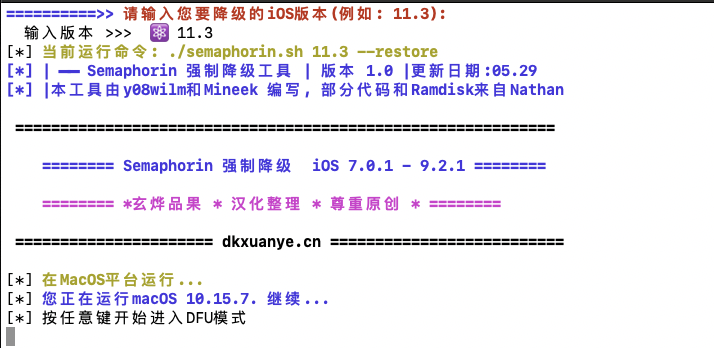
4,输入电脑密码继续,输入当前设备的iOS版本,例如玄烨的iPhone X是:16.7.8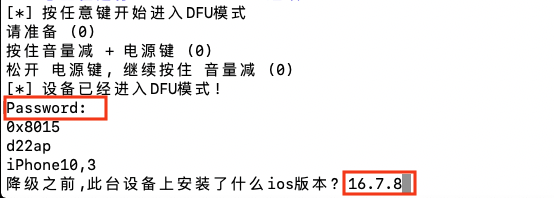
5,注意:划重点:这个提示在接下来的降级过程中,会反复出现!我的建议是输入n,跳过。
如果你的MacBook电脑2016年以后且没有USB接口,我建议是输入y,那么你每次看到这个提示,都需要拔下数据线,再插上数据线!!
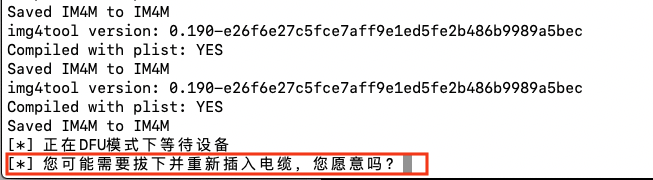
这一步过程中,需要下载降级所必须的文件,一定要保证良好的互联网网速,也就是科学上网,有魔法最好开启魔法上网,不然,会等待很久甚至失败!如果看到download failed下载失败,就要及时中断,关闭工具,重新再来,否则后面的引导不会成功!!
6,当iOS设备跑动代码,并且出现如下画面,表示引导进Ramdisk成功。如果iOS设备没有显示此画面,表示前面的文件下载中出现错误,需要重试。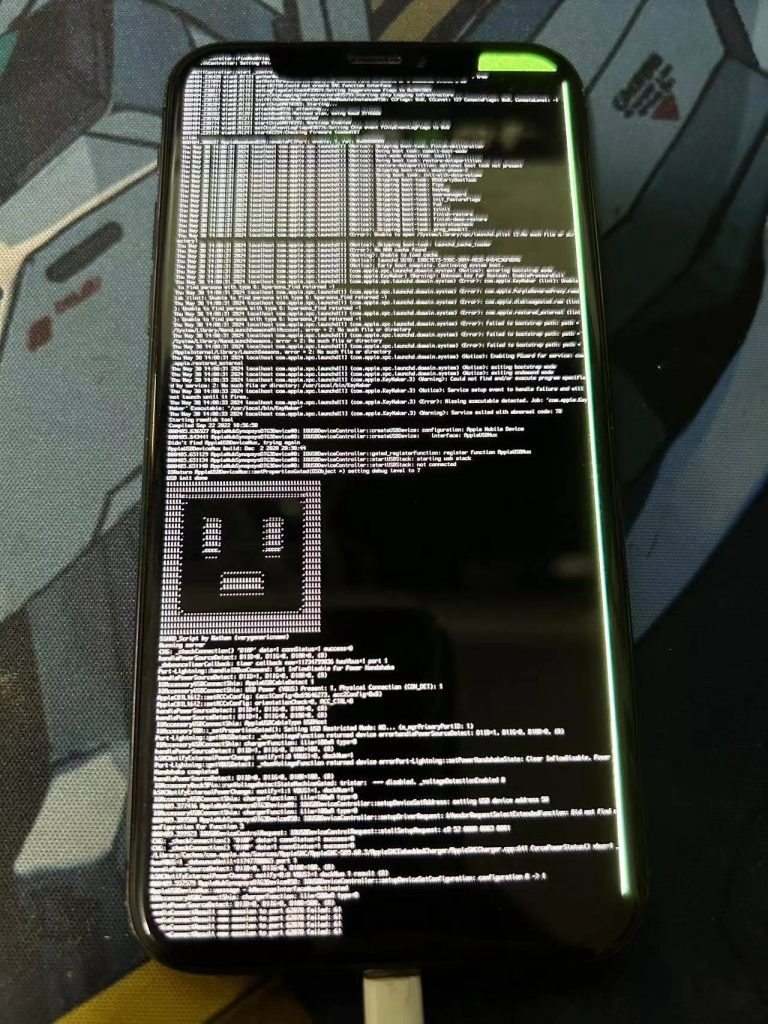
7,看到此画面,按回车键继续。
8,看见Password输入Mac电脑密码,回车键继续,同样再次输入n,跳过,后面都是输入n,不再赘述。
9,备份了降级所需的文件,之后,再次按回车键开始,操作iOS设备进入DFU模式。
10,再次引导iOS设备启动之后,开始传输降级的OS.dmg文件到设备上,耐心等待10分钟。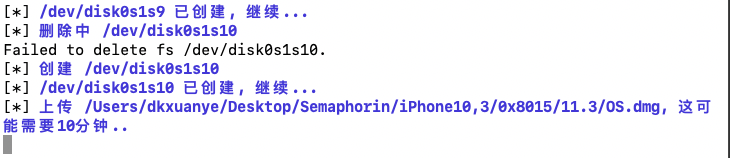
11,设备会再次需要进入DFU模式,按回车键继续,操作iOS设备进入DFU模式。
12,引导启动之后,按回车键继续,开始写入系统数据到设备,耐心等待完成。这一过程中,如果你是Semaphorin列表中推荐降级的iOS版本,例如:7.0.6、8.2、9.3、10.3.3、11.3、12.1,降级工具会自动安装越狱工具到系统中。
这里重启会需要很长时间,如果无法自动进入恢复模式,你可以手动强制重启设备,并且让其进入恢复模式。进入恢复模式之后,再按回车键,继续进入DFU模式。
进入恢复模式的方法:
iPhone 8/X:按一下音量加,再按一下音量减,最后一直按住电源键。
iPhone 7:音量减+电源键一起按住8秒,然后松开电源键,继续按住音量减
iPhone 6s以前的型号:音量减+电源键一起按住8秒,然后松开电源键,继续按住音量减
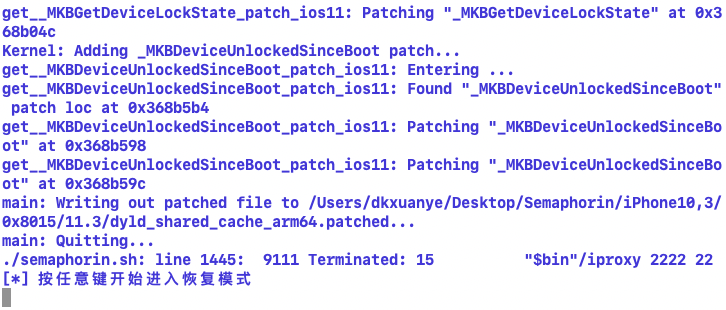
如果你是在降级iOS 12系统,那么必须绕过设置界面,否则会卡主:
13,回车,继续引导启动。如果是iPhone 8/X降级,那么到这里已经结束!现在降级成功!设置手机进入系统,就可以再次体验旧版iOS系统。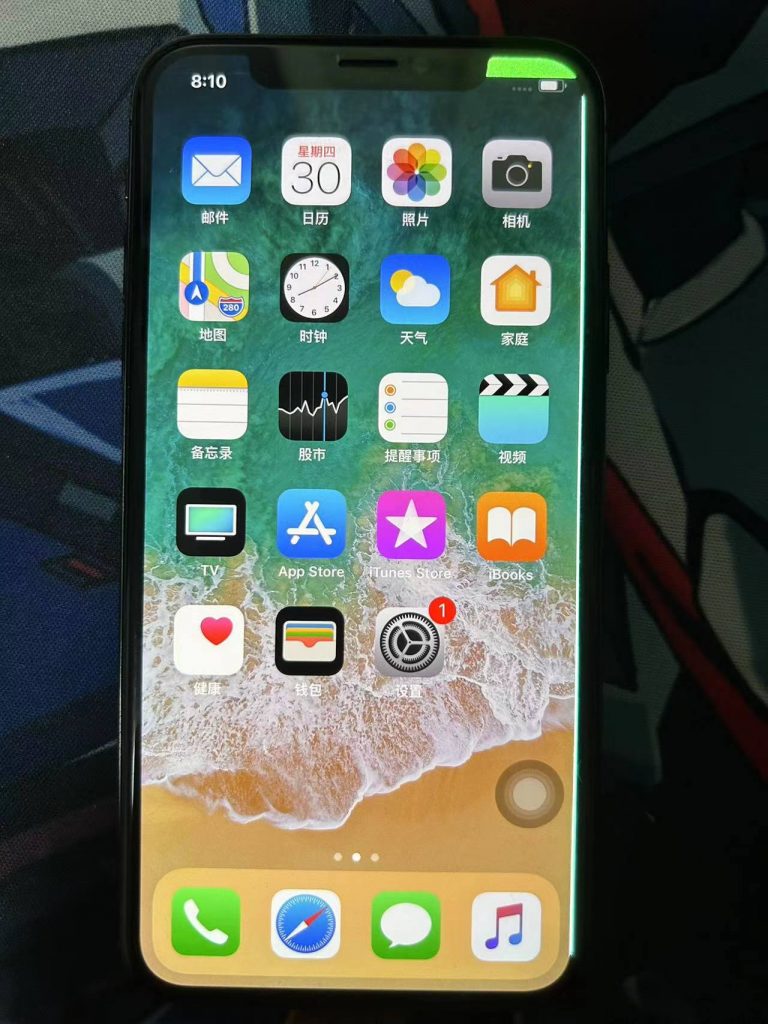
14,如果是iPhone 5s、6、6s、7代,还差一步,需要将设备进入DFU模式,工具将帮助你跳过激活过程,并且内置越狱工具。按回车键继续,引导进入DFU模式
15,引导成功,写入激活数据,再次进入DFU模式,引导设备启动,现在降级成功!你可以再次体验到iOS 9、iOS 10系统了。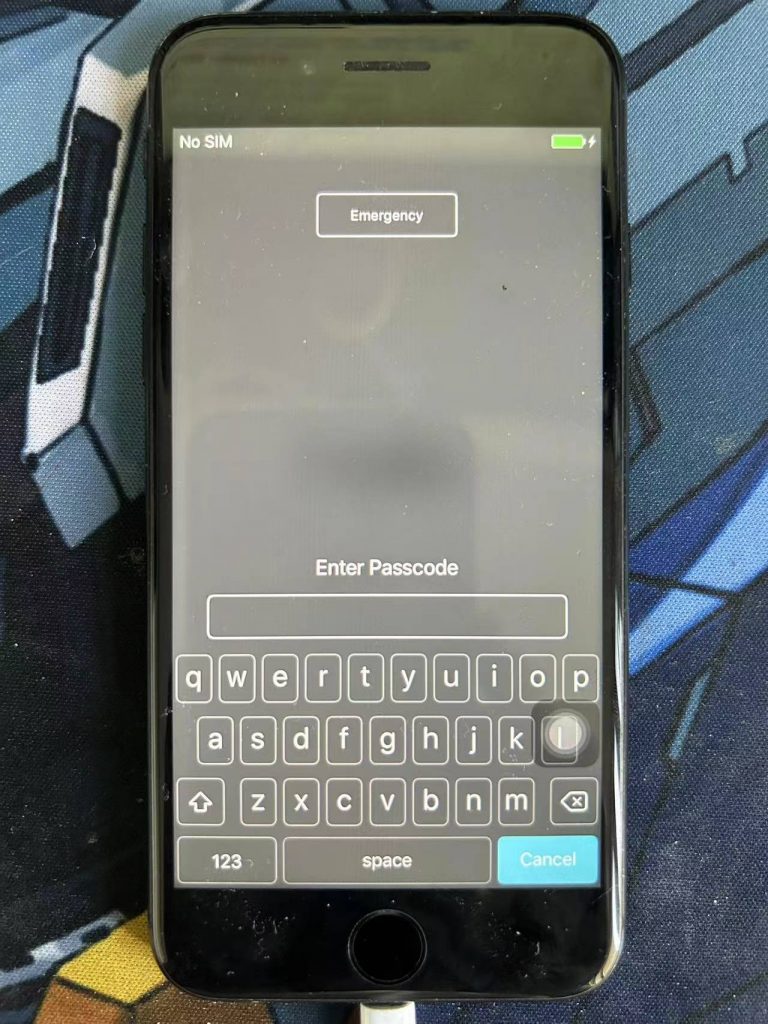
看到如上图画面时,点右下角的Cancel按钮,然后设置手机,进入系统,请不要设置锁屏密码!!
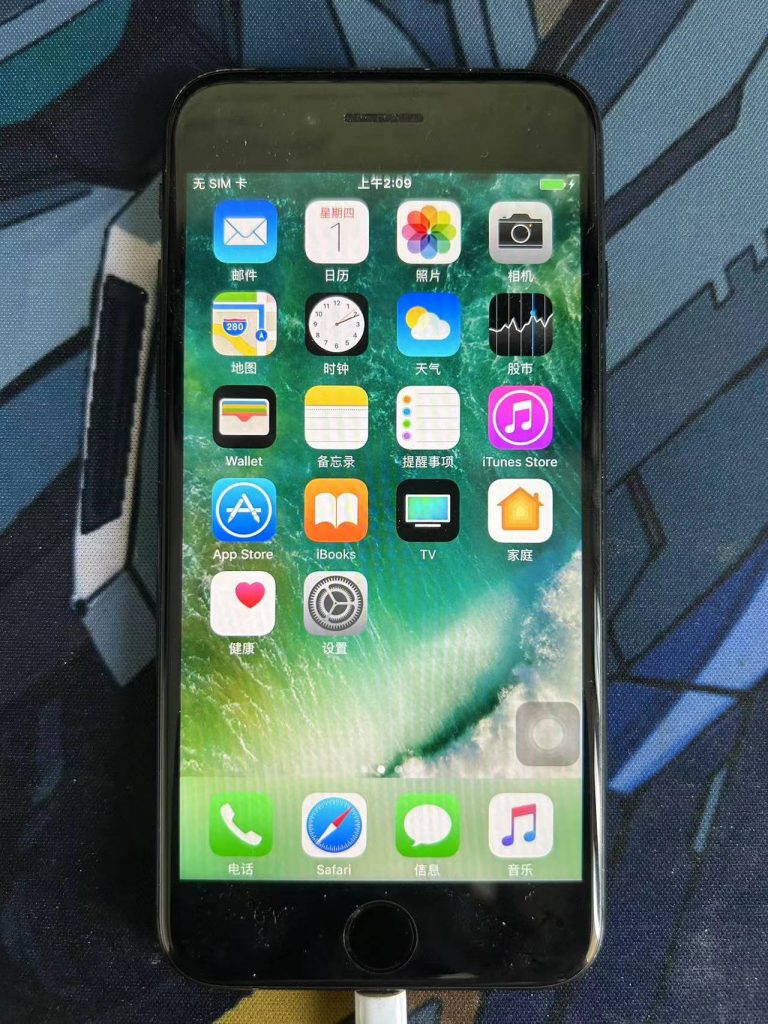
Semaphorin降级交流群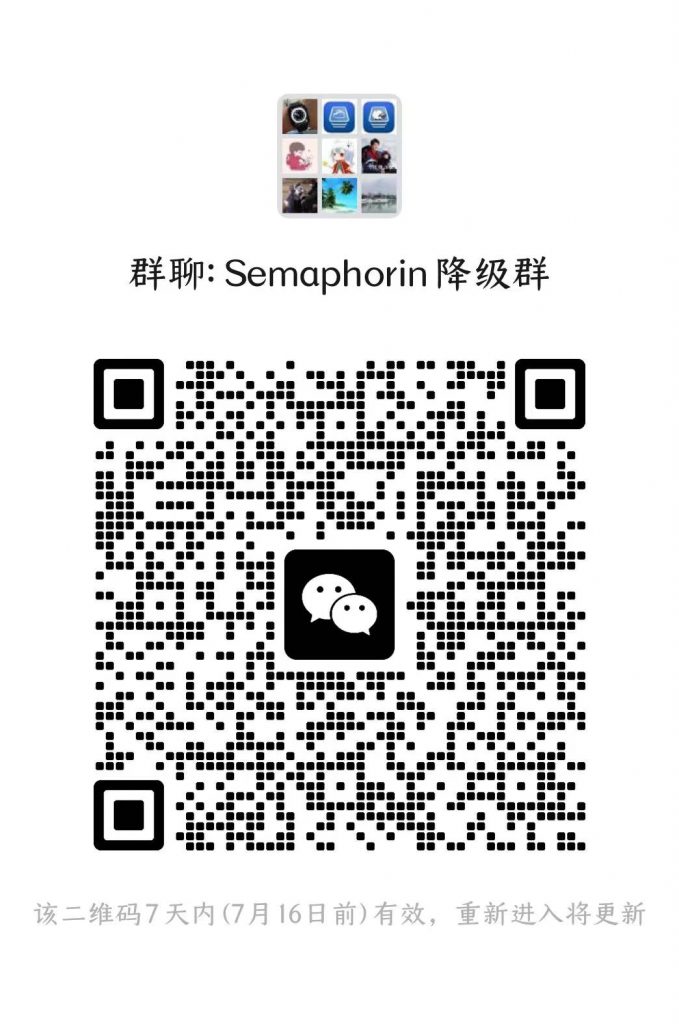
降级之后如果关机重启,如何恢复?
1,再次打开工具Semaphorin,输入2,启动降级系统,输入旧的iOS版本,然后再输入降级之前的iOS版本,工具将自动引导设备启动到旧iOS系统中去!
降级的疑难问题解答:
如果你的英文不错,可以加入Semaphorin的官方讨论群:Discord 服务器
激活界面绕过(iOS 12.1):
如果你降级的是iOS 12.1系统,需要删除Setup.app,在降级过程会引导你连接SSH:
解决方法:
1,输入密码alpine
2,输入:rm -rf /mnt4/Applications/Setup.app
3,输入:reboot
4,然后继续按照提示引导启动即可!
说明:如果不执行此步骤,将会卡在设置界面的“屏幕时间”,无法进入系统,所以必须执行此步骤!
降级后睡死,无法唤醒:
降级后会导致深度睡死,设备锁定后无法开机,必须重新启动。
解决方法:
1. 添加源:https://julioverne.github.io
2. 搜索并且安装插件: Fiona
3. 安装它并且配置插件
注意:由于其工作方式,这确实会稍微影响电池寿命。不过,您可能不会将此脚本用于电池寿命,对吧。
无法加入到 WiFi 网络,密码不正确
这是由无法修复的问题引起的。您需要连接到无密码的 WiFi 网络
Safari 无法运行(iOS 10)
改用主屏幕上的 FileManager 应用程序。它是 Safari 的替代品,并且还内置了下载管理器。在另行通知之前,此功能不适用于 iPad,因为它不在主屏幕上,并且无法从 Safari 启动应用程序。这个问题可能会在以后修复。很抱歉给您带来不便。作为一种解决方法,仅适用于 iPad,您可以登录 App Store 并从那里下载https://apps.apple.com/us/app/unlimfilemanager/id456683394
iPad 上没有 Cydia
iPad 与大多数越狱工具都存在 uicache 问题。要打开 Cydia,请cydia://在 Safari 的地址栏中输入并按 Enter。
iPad 上没有 Meridian
iPad 与大多数越狱工具都存在 uicache 问题。要打开 Meridian,请meridian://在 Safari 的地址栏中输入并按 Enter。在另行通知之前,此方法无效,因为 Safari 无法在该版本的 iOS 上运行。此问题可能会在以后修复。很抱歉给您带来不便。
Chimera 缺失(在 iPad 上)
iPad 与大多数越狱工具都存在 uicache 问题。要打开 Chimera,请chimera://在 Safari 的地址栏中输入并按 Enter。
Electra 缺席(在 iPad 上)
iPad 与大多数越狱工具都存在 uicache 问题。要打开 Electra,请electra://在 Safari 的地址栏中输入并按 Enter。
Termnal终端缺失(在 iPad 上)
iPad 与大多数越狱工具都存在 uicache 问题。要打开终端,请mterminal://在 Safari 的地址栏中输入并按 Enter。
Safari 和其他应用程序损坏(iOS 7)
使用 Semaphorin 重启设备。设备重新启动后,在主屏幕上打开终端应用,输入su -并按 Enter。当它要求您输入密码时,输入并按 Enter alpine。然后您可以输入reload并按 Enter。这将修补沙盒并加载所有调整,以允许所有应用和调整正常工作。第一次可能会由于 malloc 错误而失败,只需关闭终端并重新打开应用即可。重复相同的过程,设备应该会重新启动。如果您按照以下步骤操作,设备上的所有应用现在都应该可以正常工作。